在使用电脑的过程中,鼠标作为关键的输入工具,一旦出现间歇性卡顿、移动不顺畅或短暂失灵的情况,不仅影响操作手感,还可能严重拖慢工作进度或降低游戏体验。本文将为你提供一套全面且实用的解决方法,助你快速排除并修复鼠标卡顿问题。

1. 更换USB接口尝试
对于有线鼠标用户,若遇到卡顿现象,可能是由于USB接口接触不良或供电不稳定所致。建议将鼠标插头拔出,更换至其他USB端口,尤其是主板背板上的原生USB接口,这类接口通常供电更稳定,连接更可靠。
2. 检查电池电量或充电状态(适用于无线鼠标)
无线鼠标若电池电量偏低,极易引发响应延迟或指针跳动、卡顿等问题。
3. 使用备用鼠标进行对比测试
如果更换接口后问题依旧,可换用另一只鼠标连接同一台电脑进行测试。若新鼠标运行流畅,则说明原鼠标可能存在硬件老化或损坏,建议更换设备。
1. 关闭“提高指针精确度”功能
Windows系统默认开启的“提高指针精确度”功能(即鼠标加速度),在某些情况下会导致鼠标移动不线性或产生卡顿感,建议关闭:
control
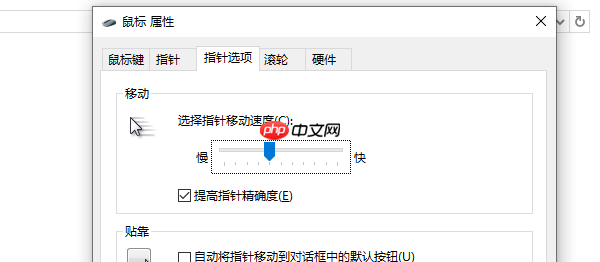
2. 禁用USB选择性暂停以防止断连
系统为节省电量而启用的USB节能功能,可能导致无线或有线鼠标间歇性断开连接,从而出现卡顿或失灵现象。可通过以下步骤关闭:
3. 调整电源计划中的USB设置
在高性能模式下,某些电源配置仍可能限制USB设备运行。建议进一步优化:
powercfg.cpl
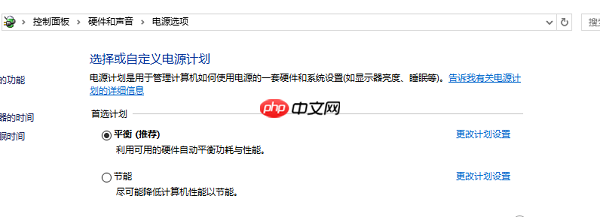
若手动排查过程繁琐,推荐使用“驱动人生”等专业驱动管理工具,实现一键检测与修复,提升鼠标响应速度和整体操作流畅度。操作流程如下:
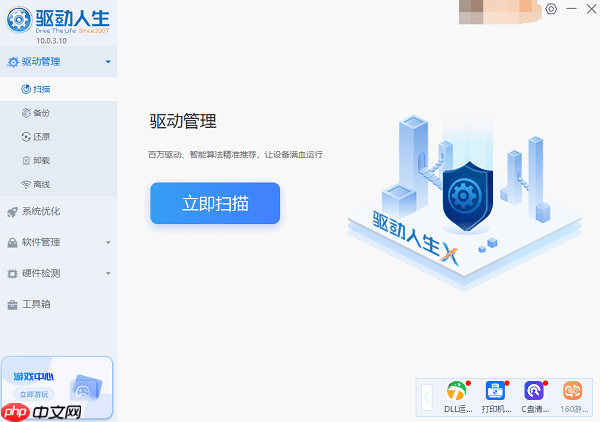
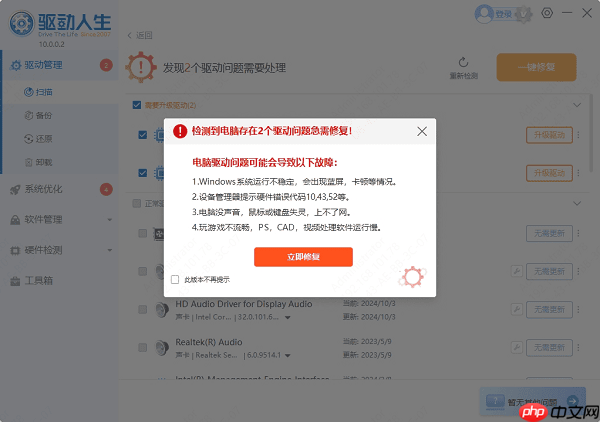
1. 关闭占用资源过高的后台程序
当系统CPU、内存或磁盘使用率过高时,输入设备响应可能被延迟,导致鼠标卡顿。可通过任务管理器排查:
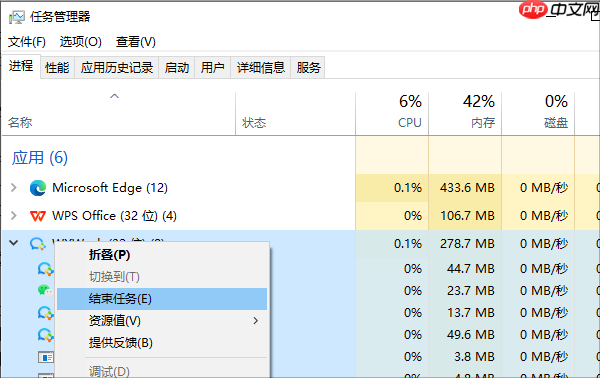
2. 全面扫描病毒与恶意软件
某些恶意程序会暗中占用系统资源或干扰输入设备通信,导致鼠标反应迟缓。建议使用Windows Defender或可信第三方杀毒软件进行全面扫描,清除潜在威胁,保障系统稳定运行。

每个人都需要一台速度更快、更稳定的 PC。随着时间的推移,垃圾文件、旧注册表数据和不必要的后台进程会占用资源并降低性能。幸运的是,许多工具可以让 Windows 保持平稳运行。

Copyright 2014-2025 https://www.php.cn/ All Rights Reserved | php.cn | 湘ICP备2023035733号